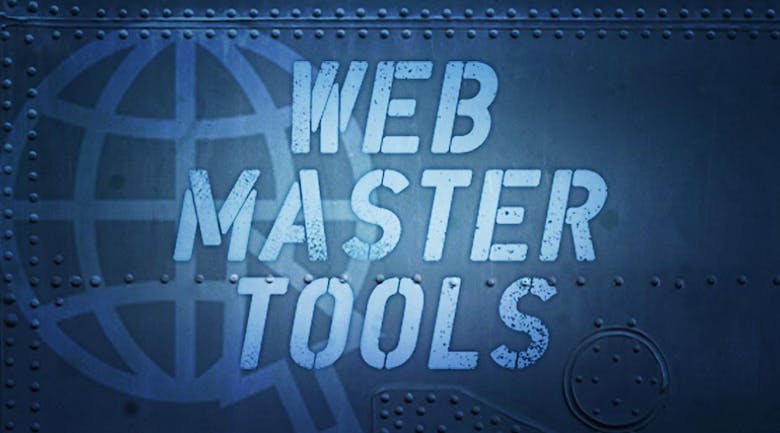SEOを実施されたい方であれば確実に導入して頂きたいツールがあります。それがGoogleウェブマスターツールです。
Googleウェブマスターツール(GoogleWebMasterTools)は、Googleが提供するサイト管理者向けツールです。もちろん無料。Googleアカウントがあれば利用することができます。
前回Googleウェブマスターツールの登録方法についてご説明いたしました。
Googleウェブマスターツール(Google WebMaster Tools)の登録方法
今回はGoogleウェブマスターツールが用意している機能についてご説明。
Googleウェブマスターツールの使い方について
そもそもGoogleウェブマスターツールとは何か?
Googleはウェブマスター(Webの管理者)に対して、ガイドラインを提供しています。このガイドラインに則してサイトを作成するとGoogleのインデックスに登録されやすくなります。ガイドラインは3つあります。
デザインとコンテンツに関するガイドライン
技術に関するガイドライン
品質に関するガイドライン
http://support.google.com/webmasters/bin/answer.py?hl=ja&answer=35769
これらのガイドラインを参考にサイトを作った後に、Webサイトを適切にgoogleに確認してもらうために使用するツールがGoogleウェブマスターツールです。
ウェブマスターツールで用意されている機能
機能として下記のものがあります。
メッセージ
ウェブマスターツールから問題と指摘されている内容のメッセージを頂くことができます。例えば、不正リンクに対する警告、マルウェアの検出、アナリティクスとの連携状況、WordPressのバージョンアップのススメなどがメッセージで送られてきます。
設定
設定
地域ターゲット、使用するドメイン、クロール速度の設定が可能です。
サイトリンク
サイトリンクとは、自動的に生成され、サイトの検索結果の下に表示されるリンクのことです。サイトリンクとして表示させたくないページについては順位を下げることができます。サイトリンクの順位を下げることができるのは、完全な権限を持つサイト所有者とユーザーのみです。
https://support.google.com/webmasters/bin/answer.py?hl=ja&answer=47334
URLパラメータ
Google がサイトをより効率的にクロールできるよう、サイトで使用されているパラメータの処理方法を指定することができます。
https://support.google.com/webmasters/bin/answer.py?hl=ja&answer=1235687
アドレス変更
サイトを新しいドメインに移動した場合は、Google にお知らせください。
- 新しいドメインにコンテンツを設定します。
- 301 リダイレクトを使用して旧サイトからコンテンツをリダイレクトします。
- ウェブマスター ツールに新しいサイトを追加し、確認します。
ユーザー
ウェブマスターツールの閲覧権限を設定できます。
協力者
自分の代わりに他のユーザーがサイトを操作できるようにするには、そのユーザーを協力者として追加する必要があります。サイトのオーナーとユーザーとは違い、協力者はサイト データを閲覧したり、ウェブマスター ツールでいかなる操作も行うことはできませんが、他のタスクを権限はあります。たとえば、Youtube のパートナー プログラムのメンバーなら、あなたのサイトの公式YouTube チャンネルを作成したり、リンクを貼ることができます。
健全性
クロール エラー
サイト エラーは、Google がサイトにアクセスできないときに表示されます。たとえば、サーバーや DNS の問題によりサイトが利用できない場合や、robots.txt ファイルに Google がアクセスできない場合、サイト上の URL が DNS の問題が発生している別の URL にリダイレクトされる場合です。
http://support.google.com/webmasters/bin/answer.py?hl=ja&answer=35120
考えられるエラーは次のとおりです。
DNS エラー:http://support.google.com/webmasters/bin/answer.py?hl=ja&answer=2409681
サーバー エラー:http://support.google.com/webmasters/bin/answer.py?hl=ja&answer=2409437
ロボットの問題:http://support.google.com/webmasters/bin/answer.py?hl=ja&answer=2409682
クロールの統計情報
サイトでの過去 90 日間の Googlebot の活動が表示されます。この統計情報には、Google がダウンロードするすべてのコンテンツ タイプ(CSS、JavaScript、Flash、PDF ファイル、画像など)が含まれます。AdSense での取得の他、Google ニュース、Google 画像検索、Google Scholar などの Google のサービスでの取得も含まれます。
http://support.google.com/webmasters/bin/answer.py?hl=ja&answer=35253
ブロックされたURL
検索結果に表示したくないコンテンツがサイトにある場合は、robots.txt ファイルを使用して、Google や他の検索エンジンがサイトのコンテンツをクロールする方法を指定します。
http://support.google.com/webmasters/bin/answer.py?hl=ja&answer=2579744
Fetch as Google
Fetch as Google ツールを使用すると、Google と同じようにページを見ることができます。このツールは、検索結果でのページのパフォーマンスが低いという問題をトラブルシューティングするときに特に便利です。たとえば、コンテンツの表示にリッチメディア ファイルが使用されていて、Google が効果的にクロールできない場合、このツールが返すページには、そのコンテンツは含まれません。ページの取得方法は、Google の標準ウェブ クローラかモバイル クローラ(モバイル コンテンツを公開している場合)のいずれかの形式から選択できます。
http://support.google.com/webmasters/bin/answer.py?hl=ja&answer=158587
インデックス ステータス
Google がクロールまたはインデックス登録できた URL の数についての統計情報が表示されます。
http://support.google.com/webmasters/bin/answer.py?hl=ja&answer=2642366
マルウェア
サイトが感染するのは、通常は、ハッカーにサイトを制御されてしまう脆弱性が原因です。通常はフィッシング(ユーザーから個人情報やクレジット カード情報を不正に引き出すこと)が目的で、サイトのコンテンツを変更(スパムの追加など)したり、サイトにページを追加したりすることもあります。また、ハッカーは悪質なコード(マルウェア)を挿入することがあります。たとえば、別のウェブサイトからコンテンツを取り込むスクリプトや iframe を挿入し、ページを表示しているパソコンを取り込んだコンテンツで攻撃しようとします。
「マルウェア」という用語には、コンピュータやネットワークに損害を与える悪質なソフトウェアがすべて含まれます。マルウェアには、ウィルス、ワーム、スパイウェア、トロイの木馬など、さまざまな種類があります。サイトやパソコンがマルウェアに感染すると、フィッシング サイト(ユーザーから個人情報やクレジット カード情報を不正に引き出すためのサイト)などの悪質なコンテンツのホストに利用される場合があります。ハッキングされたサイトは、ハッカーに勝手に操作されてしまう場合もあります。
自分のサイトが「悪意のあるソフトウェア」(「マルウェア」の一種)をホストまたは配布しているウェブサイトとして識別されているかどうかは、ウェブマスター ツールのホームページで確認できます。
http://support.google.com/webmasters/bin/answer.py?hl=ja&answer=163633
トラフィック
検索クエリ
サイトのページが検索結果として表示された Google ウェブ検索のクエリに関する情報が表示されます。またそのサイトで、検索結果に最もよく表示されたページ(トップ ページ)に関する情報を表示することもできます。表示するデータの期間を指定するには、グラフの上にあるカレンダーのプルダウンを使用してください(デフォルトでは、過去 30 日間のデータを表示して、選択した期間の 1 日あたりの平均とその前の期間の 1 日あたりの平均を比較します。)
http://support.google.com/webmasters/bin/answer.py?hl=ja&answer=35252
サイトへのリンク
Googlebot がクロールとインデックス登録の処理中に検出したリンクの一覧のほか、主なリンク元や、サイト内でのリンクの多いページも表示されます。さらに、Google が検出した主なアンカー テキストも表示されます。各項目をクリックすると詳細情報を確認できます。ユーザーがクリックしたリンクからリダイレクトされてサイト内のページにアクセスした場合は、そのリダイレクト元のリンクの一覧も表示されます。
http://support.google.com/webmasters/bin/answer.py?hl=ja&answer=55281
内部リンク
サイト内における個別ページの内部リンク状況を教えてくれます。2011年9月9日よりウェブマスター ツールの内部リンクと外部からのリンクの取り扱いを変更がありました。
http://googlewebmastercentral-ja.blogspot.jp/2011/09/blog-post_09.html
最適化
サイトマップ
サイトマップは、検出が難しいサイトのページの情報を Google に提供するする手段です。XML サイトマップ(通常は「サイトマップ」と呼ばれます)は、簡単に言うと、ウェブサイト上にあるページのリストのことです。サイトマップを作成して送信すると、Google の通常のクロール処理では検出できない可能性のある URL を含むサイト上のすべてのページを Google に知らせることができます。
sitemap.xmlを作成し、このページで登録することができます。
Google では、すべての URL をクロールする、またはインデックスに登録することは保証できません。それでも、サイトマップのデータを使用してサイトの構造を把握することで、サイトのクロール スケジュールおよび今後のクロール処理を改善することができます。ほとんどの場合、サイトマップを送信することで有益な結果が得られ、デメリットとなることはありません。
http://support.google.com/webmasters/bin/answer.py?hl=ja&answer=156184
URLの削除
robots.txt を使用すると、Google や他の検索エンジンがサイトをクロールする方法を指定したり、Google 検索結果からの URL の削除をリクエストしたりできます。削除をリクエストできるのは、完全な権限を持つサイト所有者とユーザーのみです。
https://support.google.com/webmasters/bin/answer.py?hl=ja&answer=59819
HTMLの改善
クロール時やインデックス登録時に Google が検出した、サイトの潜在的な問題が表示されます。このレポートを定期的に確認し、ユーザーの利便性を高めると同時に Google 検索結果ページでの掲載順位を上げる可能性のある変更について認識することをおすすめします。
これらの問題により、サイトがクロールまたはインデックスに登録されないわけではありませんが、これらに配慮することで、ユーザーの利便性が向上し、サイトへのトラフィックの増加につながる場合があります。たとえば、タイトル タグとメタデータ(description)のテキストは検索結果ページに表示される場合があり、内容を表す有益なテキストはユーザーがクリックする可能性が高くなります。
サイトのデータを確認するには、アカウントにサイトを追加し、所有権を確認する必要があります。サイトのクロールとインデックス登録が完了していない場合、このデータは表示されません。
このページに表示されるデータには次のものがあります。
- タイトル タグの問題:ページ タイトルがない、重複しているなど、ページのタイトルタグに関する潜在的な問題です。
- メタデータ(description)の問題: 存在しない、重複しているなど、メタデータ(description)に関する潜在的な問題です。
- インデックス不可コンテンツの問題:一部のリッチ メディア ファイル、動画、画像など、インデックスに登録できないコンテンツを含むページです。
Google では、サイト レポートで提供するデータの種類や品質の向上に取り組んでおり、これらのデータは随時変更される可能性があります。
http://support.google.com/webmasters/bin/answer.py?hl=ja&answer=80407
コンテンツキーワード
Google がサイトをクロールしたときに検出した最も重要なキーワードの一覧が表示されます。検索クエリ レポートや、ターゲット キーワードでの検索結果におけるサイト掲載順位に加えて、このページを確認することで、サイトのコンテンツが Google でどのように解釈されているかがわかります。
それぞれのキーワードの重要度は、サイトのページでの出現頻度に応じて決まります。各キーワードをクリックすると、そのキーワードが使用されているページのサンプルを見ることができます。キーワードは使用されている出現頻度の高い順にリストアップされます。
http://support.google.com/webmasters/bin/answer.py?hl=ja&answer=35255
構造化データ
Google がページのコンテンツを認識すると、ユーザーが特定の検索を行う際に役立つ詳細情報となるリッチ スニペットを作成することができます。たとえば、レストランのスニペットには、平均的なクチコミと価格の範囲が表示されます。
http://support.google.com/webmasters/bin/answer.py?hl=ja&answer=2650907
https://support.google.com/webmasters/bin/answer.py?hl=ja&answer=99170
その他のリソース
その他のツールへリンクします。
- リッチ スニペット テスト ツール:リッチ スニペット テスト ツールを使用すると、構造化データ マークアップが正しく解析され Google の検索結果に表示されるかどうかを確認できます。
- Google プレイス:地元のお店やサービスをオンラインで検索する消費者は実に 97% に上ります。Google では、地域の消費者とお店やサービスを結びつける場として無料の Google プレイスを提供しています。ぜひ、ビジネスオーナー向け Google プレイスでビジネスの機会を獲得しましょう。
- Google Merchant Center:ここから Google に商品データをアップロードすると、Google ショッピングや Google のその他のサービスでこのデータを利用できるようになります。
Labs
著者の統計情報
あなたのオーナー確認が完了したページの検索統計情報が表示されます。現在、優れたコンテンツを見つけやすくするため、検索結果に著者情報を表示する機能を導入しています。
https://support.google.com/webmasters/bin/answer.py?hl=ja&answer=1408986
カスタム検索
スタム検索エンジンでは、Google の中核となる検索テクノロジーに基づき、ご自分のサイトに合わせてカスタマイズした検索を行うことができます。カスタム検索エンジンを使えば、検索結果に優先順位をつけたり、指定したウェブサイトやページに検索結果を限定したりすることが可能です。
- カスタム検索エンジンで、自分のサイトだけを検索するか、他のサイトやページを含めて検索するかを選択できます。
- ご自分のウェブサイトで検索ボックスと検索結果をホスト。
- サイトに合わせて検索結果のデザインをカスタマイズ。
http://support.google.com/webmasters/bin/answer.py?hl=ja&answer=1409809
インスタントプレビュー
インスタント プレビューは、ページのスナップショットです。ユーザーが検索結果のリンクをクリックするかどうかを判断できるように、各検索結果のウェブページのレイアウト全体が表示されます。
インスタント プレビューを表示するには、検索結果の上にマウス カーソルを置きます。検索結果の横に表示される矢印にカーソルをあてると、検索結果のプレビュー画面が表示されます。一部のプレビューでは、ページ内の関連性の高い部分がプレビュー画像のテキスト吹き出しボックスに表示されるので、検索キーワードがページのどこに表示されるのかがわかります。検索結果の中にはプレビューできないものもあります。
http://support.google.com/webmasters/bin/answer.py?hl=ja&answer=1062498
サイトのパフォーマンス
サイト パフォーマンスは Webmaster Labs の機能でしたが、現在はサポートを終了しています。サイト パフォーマンスを把握し、改善するには、以下のサービスをお試しください。
Google アナリティクスのサイトの速度では、ユーザーのページ読み込み時間が測定され、他のユーザー設定速度も測定できます。
PageSpeed Insights ではページのコンテンツが分析され、パフォーマンス改善のための提案を見ることができます。
https://developers.google.com/speed/pagespeed/insights
Googleウェブマスターツールは様々な機能を用意してくれています。是非利用してみてください。